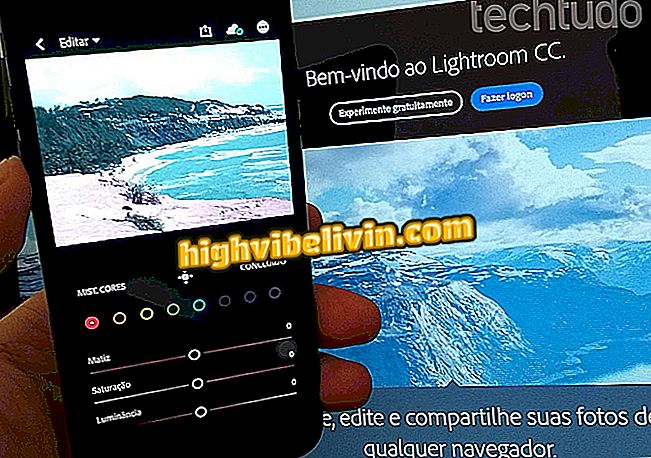Ремікс Windows Story: додавання ефектів і 3D-моделей до відео
Story Remix - новий редактор відео Microsoft, який прийшов замінити Movie Maker. Функція інтегрована з програмою «Фото» та, крім інших функцій, має бібліотеку ефектів і 3D-моделей, які можна додавати до проектів. Можна вставляти вибухи, промені, міхури, дерева і навіть динозаври. Ця функція корисна для надання особливого сенсорного вигляду без використання складних інструментів редагування відео.
Ознайомтеся з наступним кроком, як використовувати Story Remix для додавання 3D-ефектів і моделей до відео. Варто пам'ятати, що для використання інструменту необхідно мати версію Fall Creators Update для Windows 10, встановлену на ПК.
Як редагувати відео YouTube, не встановлюючи нічого

Story Remix - новий редактор відео для Windows 10
Крок 1. Створіть або відкрийте існуючий проект у Windows Story Remix. Тепер у "Storyboard" виберіть фотографію, на якій потрібно додати ефекти або 3D-моделі, а потім натисніть кнопку "3D-ефекти";

Додавання 3D-ефектів до фоторепортажу Remix
Крок 2. Тепер використовуйте вкладки "Ефекти" та "3D-моделі", щоб додати 3D-ефект або модель. Просто натисніть потрібний елемент, щоб додати його. Якщо ви хочете, ви можете використовувати пошук, щоб легко знайти те, що ви шукаєте;

Додавання ефектів і 3D-моделей до Story Remix
Крок 3. Натисніть і перетягніть 3D-модель або ефект до потрібного місця на екрані. За допомогою круглих кнопок зі стрілками повертайте або обертайте об'єкт. Ви все ще можете прикріпити його до точки у відео, позначивши опцію "Увімкнено" в розділі "Додавання до точки". Використовуйте синю смугу, щоб встановити час початку та закінчення ефекту або 3D-моделі;

Редагування доданого ефекту в Story Remix
Крок 4. Нарешті, виберіть "Готово" у верхньому правому куті вікна, щоб зберегти зміни і повернутися до попереднього екрану Windows Story Remix. Щоб додати інші ефекти або тривимірні моделі до інших зображень, повторіть кроки вище для кожної доданої фігури;

Збереження редагувань ефектів і 3D-моделей в Story Remix
Крок 5. Після внесення потрібних змін натисніть кнопку із зазначенням, щоб зберегти відео та вибрати її якість.

Експорт історії Ремікс відео
Крок 6. Після вибору якості відео та збереження його, Story Remix дає вам можливість переглядати його, отримувати доступ до файлу або ділитися ним з друзями.

Експортоване відео зберігається в папці фотографій за допомогою Story Remix
Там! Насолоджуйтеся порадами щодо створення анімаційних відео та 3D-моделей у Windows Story Remix.
Проблема з відтворенням відео YouTube у Chrome; як вирішити Відкрийте для себе на форумі.